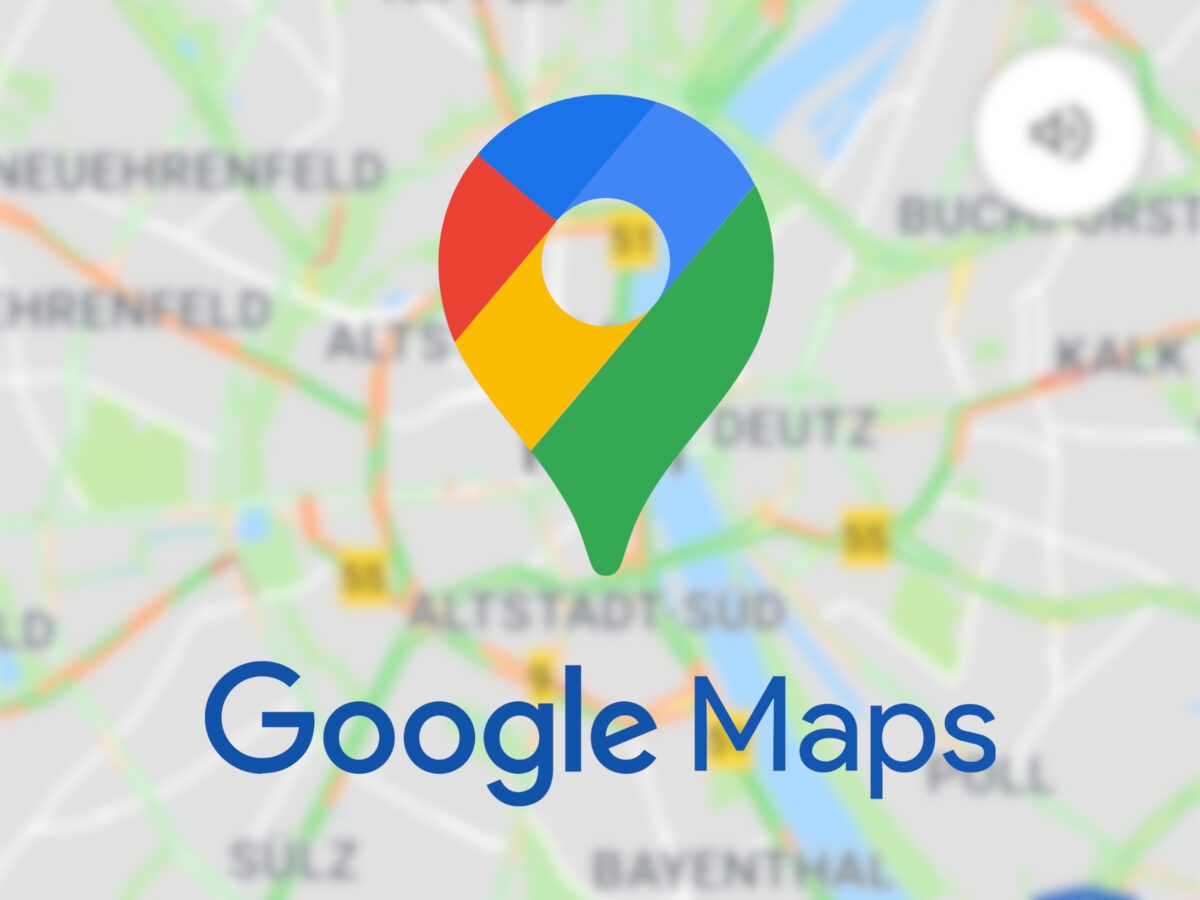Uma das coisas mais irritantes que podem acontecer durante uma viagem é lidar com a lentidão do Google Maps. Você confia no aplicativo para fornecer as instruções de que precisa, ele é um dos aplicativos de direção mais populares que existe, mas pode ter seus problemas como qualquer outro app.
No guia a seguir, você verá algumas dicas que pode lhe ajudar a acelerar o Google Maps. Dessa forma, ele pode começar a funcionar corretamente e, finalmente, obter as instruções de que precisa a tempo.
Como deixar o Google Maps mais rápido
Há algumas coisas a se ter em mente sempre que um aplicativo para de funcionar corretamente. Por exemplo, como o Google Maps é um aplicativo que precisa de conexão com a Internet, isso pode explicar por que ele está lento se você estiver em uma área com cobertura ruim. Se você tiver certeza de que tem uma boa conexão de Internet, tente as dicas a seguir para ver se o problema é corrigido.
Melhore a precisão da localização do GPS
Uma pergunta: você está com o recurso de precisão de localização do Google ativado? Essa é uma opção que pode ajudar a acelerar um pouco as coisas com o Google Maps. Para habilitar este recurso, você precisa ir para as configurações do seu dispositivo, depois localização.
Em Localização, toque no menu avançado.
Depois de tocar na opção Precisão de localização do Google, basta ativá-la na parte superior e pronto.
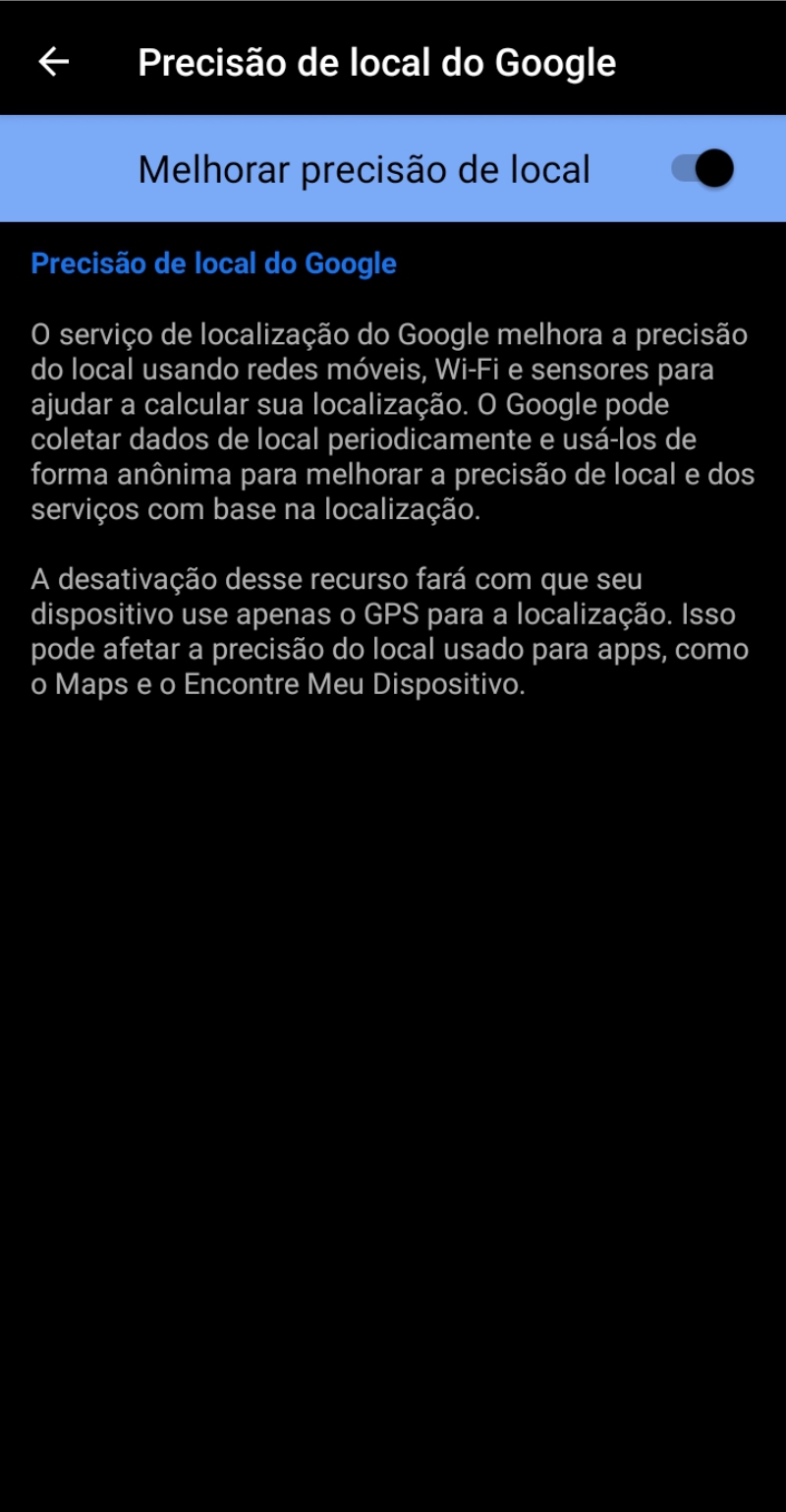
Desligue a visualização de satélite
Não há dúvida de que a visualização de satélite no Google Maps é ótima. Mas, o problema é que é o modo que mais consome desempenho. Essa opção pode ser a razão pela qual o Google Maps está tão lento. Abra o Google Maps e toque no ícone quadrado logo acima do ícone da bússola para desligá-lo.
![]()
Logo após tocar no ícone, você verá os tipos de visualizações que quiser escolher. Toque na opção Padrão e veja se isso melhora o desempenho do Google Maps.
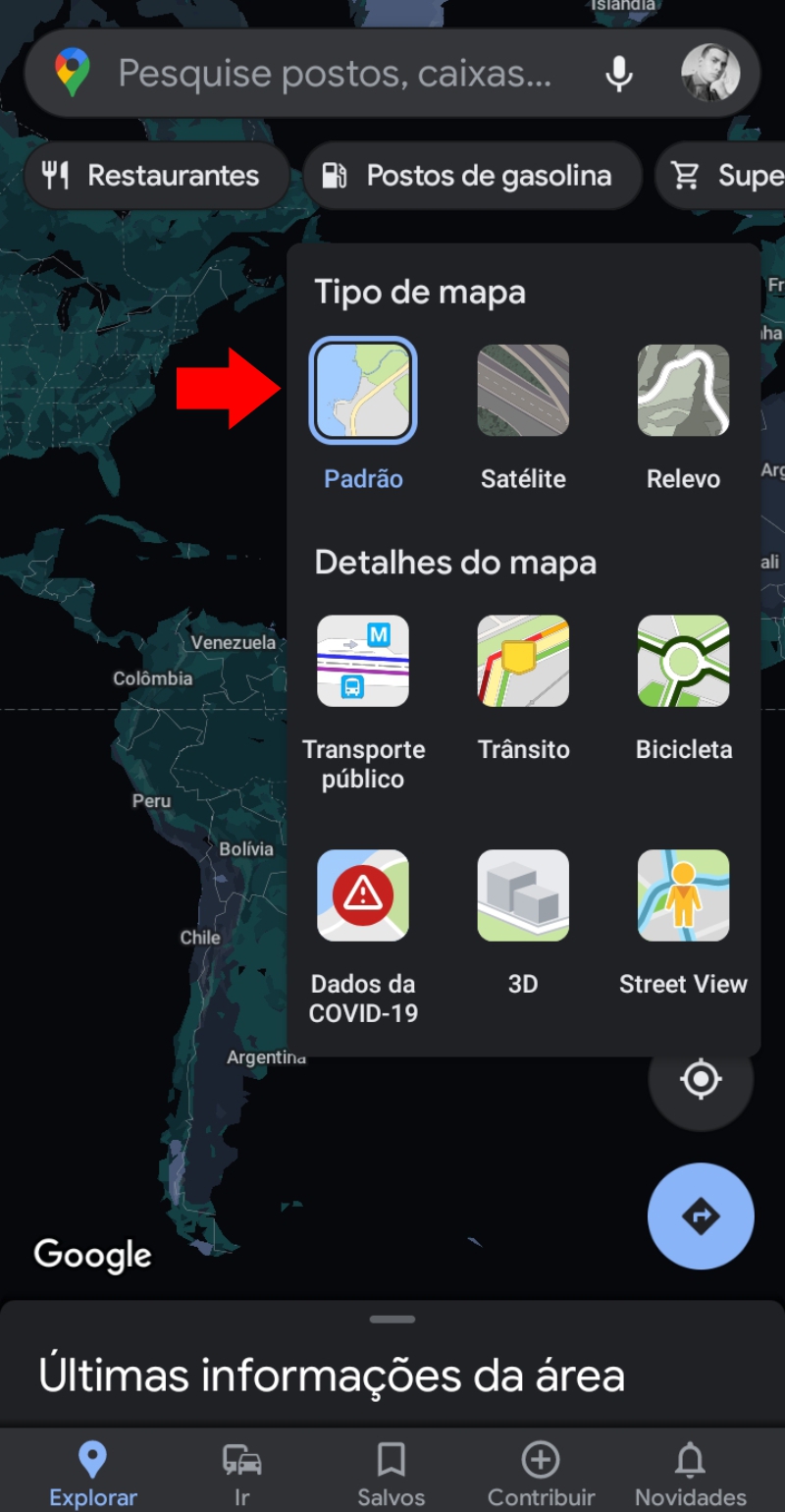
Calibrar a bússola
Isso nem sempre acontece, mas há momentos em que o aplicativo pode não encontrar nossa localização tão rápido como normalmente faz. Este é um entre outros problemas que o aplicativo pode apresentar. A razão para esses erros pode ser que a bússola não está calibrada corretamente e precisa de alguns ajustes.
Se sua bússola não estiver calibrada corretamente, você deve ver as instruções do Google para corrigi-lo.
Experimente o Google Maps Go
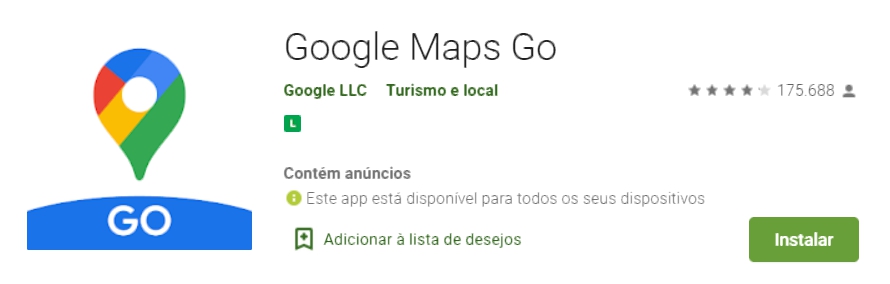
Nem sempre é possível para todos ter um dispositivo Android com ótimas especificações. Nesse caso, o motivo pode ser que o dispositivo não atenda aos requisitos mínimos para que o aplicativo padrão do Google Maps funcione corretamente. Nesse caso, você sempre pode usar o Google Maps Go, uma versão mais leve do aplicativo.
Este aplicativo foi projetado para funcionar com mais facilidade em dispositivos com memória limitada. Existem algumas desvantagens no aplicativo. Por exemplo, como é uma versão mais leve do Google Maps, com o Google Maps Go, você não pode:
- Medir a distância entre os lugares
- Adicionar rótulos privados a lugares
- Não é possível compartilhar seu local em tempo real
- Não é possível definir seu endereço comercial e residencial
- Baixar áreas e utilizar offline
- Alterar informações sobre o lugar
- Não é possível relatar problemas de dados
Limpar cache do Google Maps
Uma última coisa que você pode tentar é limpar o cache do pp. Você pode fazer isso acessando as configurações do seu dispositivo, seguido pela opção Aplicativos e notificações. Toque em Todos para ver os aplicativos.
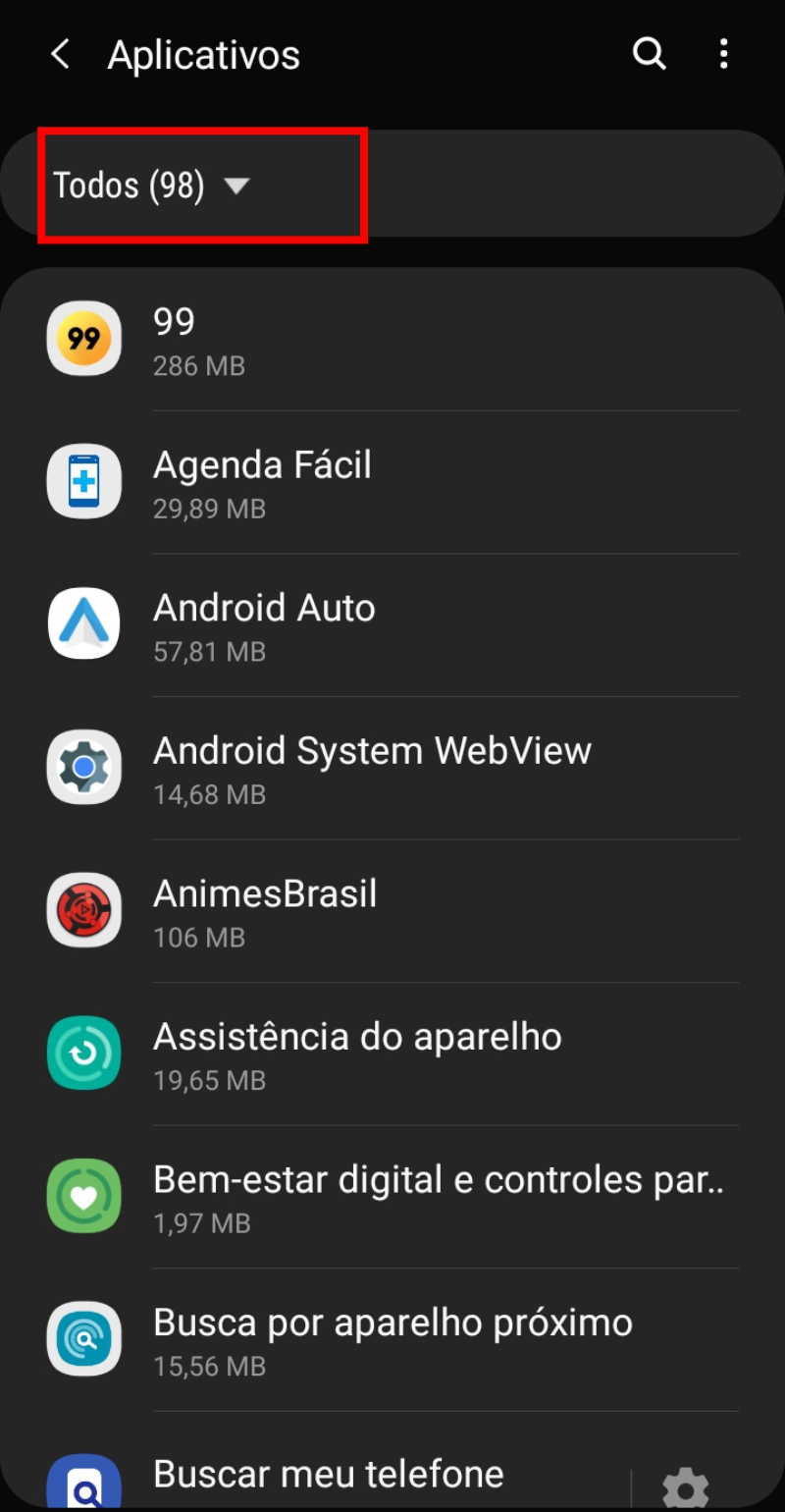
Procure o aplicativo Maps e toque na opção Armazenamento.
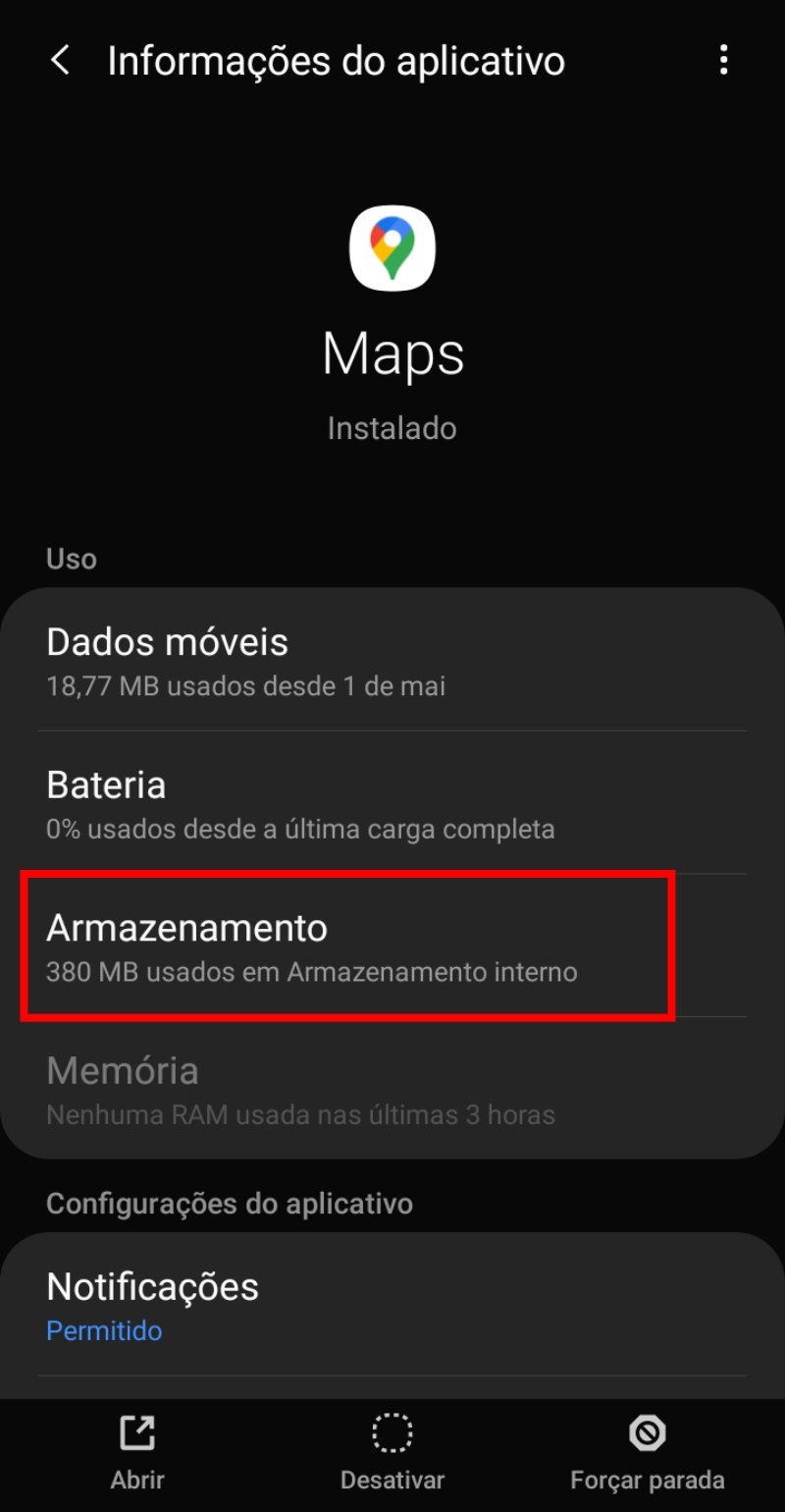
A etapa final é tocar na opção Limpar cache. E assim, esta opção será a solução, caso os métodos anteriores não tenham funcionado.
Você ainda pode tentar desinstalar e reinstalar o aplicativo Google Maps. Além disso, verifique se alguma atualização está esperando por você; a atualização pode ter um patch para corrigir o problema. Você também pode tentar esperar; às vezes, os aplicativos passam por momentos em que se recusam a funcionar e, por algum motivo inexplicável, voltam a funcionar quando você menos espera.